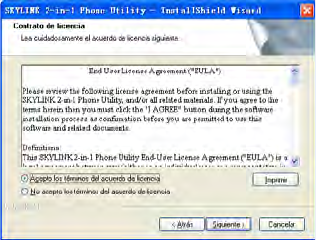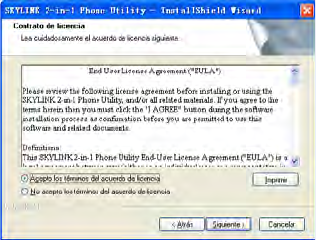
1
4. Seleccione “I accept the terms of the license agreement” (“Acepto las condiciones del
acuerdo de licencia”) y haga clic en [Next] para continuar.
5. La carpeta donde el programa de instalación instala los archivos puede ser cambiada. El
directorio predeterminado es “C:\Program Files\SKYLINK\SKYLINK™ ‑in‑1 Phone Utility”.
Presione [Change…] para cambiar el directorio. Haga clic en [Next] para continuar.
6. La pantalla de Instalación aparece. Haga clic en [Install] para continuar.
7. Conecte el cable USB cuando se le solicite. Espere 10 segundos, luego presione [OK].
8. La instalación está terminada. Haga clic en [Finish] para salir del programa.
9. Una ventana de solicitud Skype se abrirá, seleccione “Allow this program to use Skype”
(“Permitir a este programa usar Skype”) para asegurar que SKYLINK™ ‑in‑1 Phone Utility
funcione apropiadamente con Skype.
Después de la instalación exitosa, un ícono SKYLINK™ ‑in‑1 Phone Utility aparecerá en su
menú de la barra de herramientas.